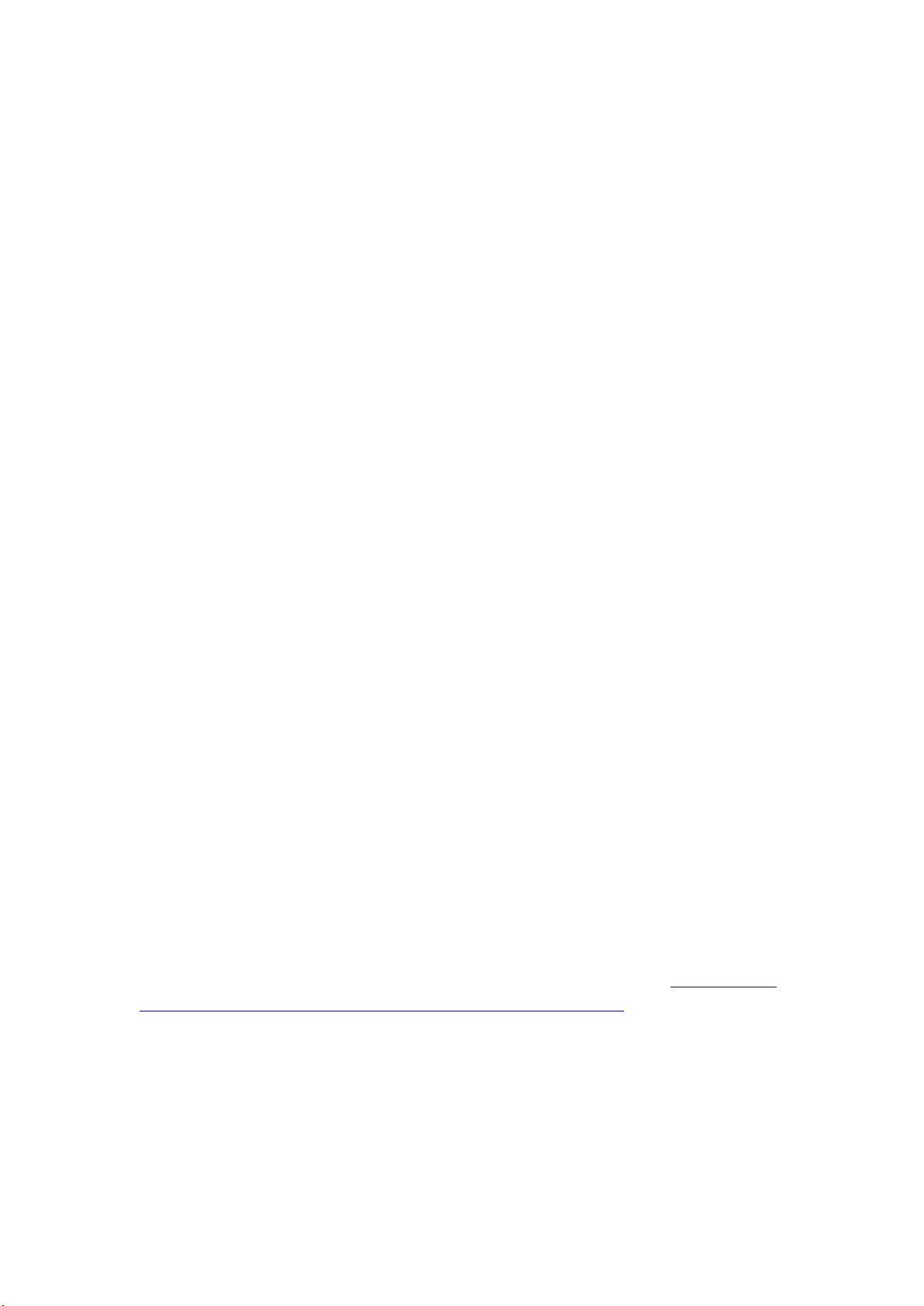Windows环境下Nutch搜索引擎的安装与Tomcat集成教程
"Windows环境下Nutch的安装配置及与Tomcat的集成"
在Windows操作系统中配置和运行Apache Nutch,一个开源的全文搜索引擎框架,需要一些特定的步骤,其中包括Java环境的设置、Tomcat服务器的安装以及Nutch自身的配置。以下是对整个过程的详细解释:
1. **Java安装及配置**
- 首先,你需要从Oracle的官方网站或者通过第三方下载工具获取Java开发工具包(JDK)。安装完成后,设置系统环境变量`JAVA_HOME`指向JDK的安装路径,例如`JAVA_HOME=G:\Java\jdk1.6.0_14`。
- 更新`PATH`环境变量,添加`%JAVA_HOME%\bin`,以便系统可以在任何位置调用Java命令。
- 设置`CLASSPATH`环境变量,包含当前目录(`.`)和JDK的`lib`目录下的`dt.jar`和`tools.jar`,如`CLASSPATH=.;%JAVA_HOME%\lib\dt.jar;%JAVA_HOME%\lib\tools.jar`。
2. **Tomcat安装及配置**
- 下载Apache Tomcat 6或更高版本,从官方站点获取。解压缩到指定目录,比如`G:\Tomcat6.0`。
- 设置`CATALINA_HOME`环境变量,指向Tomcat的安装路径,如`CATALINA_HOME=G:\Tomcat6.0`。
3. **Cygwin安装**
- Cygwin是一个在Windows上模拟Linux环境的工具,用于运行Nutch所需的Linux命令。可以从Cygwin官方网站下载并按照指示进行安装,将安装目录设为`G:\cygwin`。
4. **Nutch下载及解压**
- 获取Apache Nutch的特定版本(这里提到的是1.2版),将其解压缩到Cygwin的安装目录下,例如`G:\cygwin\nutch-1.2`。
5. **Nutch集成**
- 打开Cygwin终端,使用`cd`命令进入Nutch的解压目录。
- 在Cygwin终端中运行`bin/nutch`,如果看到Nutch的命令行选项,说明Nutch已经成功配置了一半。
- 接下来,需要根据Nutch的文档或指南进行具体的配置,包括修改`conf/nutch-site.xml`配置文件,设置爬虫策略、数据库路径等。
- 然后,可以使用Nutch的命令行工具进行数据注入、生成、抓取和更新数据库操作,如`inject`、`generate`、`fetch`和`updatedb`。
- 要将Nutch与Tomcat集成,通常会将Nutch的搜索接口部署到Tomcat,这涉及到编译Nutch源代码,生成war文件,并将其部署到Tomcat的webapps目录下。
在完成以上步骤后,你将能够在Windows环境下运行Nutch搜索引擎,并通过Tomcat提供搜索服务。这个过程可能需要一定的耐心和调试,但一旦设置好,你就可以利用Nutch的强大功能来爬取、索引和搜索自定义范围内的网页内容。记住,配置过程中遇到问题,查阅官方文档、社区论坛或在线资源往往能找到解决方案。
2022-09-24 上传
2023-07-11 上传
2021-10-11 上传
2019-03-01 上传
yanglichel
- 粉丝: 0
- 资源: 4
最新资源
- Fisher Iris Setosa数据的主成分分析及可视化- Matlab实现
- 深入理解JavaScript类与面向对象编程
- Argspect-0.0.1版本Python包发布与使用说明
- OpenNetAdmin v09.07.15 PHP项目源码下载
- 掌握Node.js: 构建高性能Web服务器与应用程序
- Matlab矢量绘图工具:polarG函数使用详解
- 实现Vue.js中PDF文件的签名显示功能
- 开源项目PSPSolver:资源约束调度问题求解器库
- 探索vwru系统:大众的虚拟现实招聘平台
- 深入理解cJSON:案例与源文件解析
- 多边形扩展算法在MATLAB中的应用与实现
- 用React类组件创建迷你待办事项列表指南
- Python库setuptools-58.5.3助力高效开发
- fmfiles工具:在MATLAB中查找丢失文件并列出错误
- 老枪二级域名系统PHP源码简易版发布
- 探索DOSGUI开源库:C/C++图形界面开发新篇章